Acer EB162Q User Manual
Browse online or download User Manual for Unknown Acer EB162Q. Acer EB162Q Guida per l’utente
- Page / 25
- Table of contents
- BOOKMARKS
- Monitor LCD Acer 1
- Note speciali sui monitor LCD 3
- Ascolto sicuro 4
- Avvertenze 4
- Uso della corrente elettrica 4
- Riparazione del prodotto 5
- Istruzioni sullo smaltimento 6
- Per una visione ottimale 7
- Abitudini di lavoro ottimali 8
- Declaration of Conformity 10
- Disimballaggio 12
- USER GUIDE 12
- EB2 Series 12
- LCD MONITOR 12
- Risparmio energetico 15
- DDC (Display Data Channel) 15
- Tabella frequenze standard 17
- Installazione 18
- CONTROLLI DEGLI UTENTI 19
- Come regolare un’impostazione 20
- Funzioni e vantaggi 20
- Informazioni sul prodotto 24
- Risoluzione dei problemi 25
Summary of Contents
Monitor LCD AcerGuida dell'utente
xFederal Communications CommissionDeclaration of Conformity This device complies with Part 15 of the FCC Rules. Operation is subject to the following
Note speciali sui monitor LCD iiiInformazioni per la sicurezza ed il comfort iiiIstruzioni per la sicurezza iiiPulizia del monitor iiiCollegamento
1DisimballaggioSi prega di controllare che siano presenti i seguenti articoli dopo il disimballaggio e di custodire l'imballaggio in caso di un s
2Collegamento/Rimozione della baseInstallazione: Allineare l’estremità anteriore della staa con la corrispondente asola nella parte posteriore dello
3Regolazione della posizione dello schermoPer una posizione di visione ottimale, è possibile regolare l'inclinazione del monitor sostenendo con e
4Collegamento del cavo di alimentazione• Assicurarsi in primo luogo che il cavo di alimentazione in uso sia di tipo corretto per la propria ubicazion
5Assegnazione dei pin del connettoreCavo per segnale di visualizzazione a colori a 15 pinN. PIN Descrizione N. PIN Descrizione1 Rosso 9 +5V2 Verde 10
6Tabella frequenze standardModalità Risoluzione1 VGA 640×480 60 Hz2 SVGA 800×600 60 Hz3 XGA 1024×768 60 Hz4 VESA 1280×960 60 Hz5 SXGA 1280×1024 60 Hz6
7InstallazionePer installare il monitor sul sistema host, osservare le operazioni di seguito:Operazioni1. Collegare il cavo videoa. Assicurarsi che
8 Interruttore di accensione e spegnimento/LED di accensione:Consente di accendere o spegnere il monitor.Spie accese per indicare che il monitor č ac
Copyright © 2017. Acer Incorporated.All Rights Reserved.Acer LCD Monitor User's GuideOriginal Issue: 09/2017Changes may be made periodically to t
9Come regolare un’impostazioneOSD di Acer eColor ManagementIstruzioni per il funzionamentoAcer eColor Management1: Premere il tasto “” per aprire il
10Regolazione delle impostazioni dell’OSDNota: Il contenuto riportato di seguito è solo di riferimento. Le speciche dei prodotti possono dierire.L’O
11Regolazione delle impostazioni dell’OSD1. Premere il tasto Menu per richiamare l’OSD.2. Utilizzando i tasti direzionali, selezionare OSD. Scorrer
12Regolazione delle impostazioni1. Premere il tasto Menu per richiamare l’OSD.2. Con i tasti / , selezionare Impostazione dall’OSD. Quindi, navi
13Informazioni sul prodotto1. Premere il tasto Menu per richiamare l’OSD.2. Usando i tasti / , selezionare Informazioni dall’OSD. Quindi vengono
14Risoluzione dei problemiPrima di inviare il monitor LCD a riparare, controllare l'elenco di seguito per la risoluzione dei problemi per capire
iiiNote speciali sui monitor LCDI seguenti casi sono abituali con i monitor LCD e non indicano una problematica del dispositivo.• A causa della natur
ivAscolto sicuroOsservare le seguenti istruzioni per proteggere l'udito.• Aumentare gradualmente il volume nché l'audio non è chiaro, piac
vNota: il connettore di messa a terra fornisce anche una buona protezione da disturbi imprevisti prodotti da altre attrezzature elettriche che si trov
viInformazioni sul riciclaggio delle attrezzature ITAcer è impegnata seriamente nella protezione dell’ambiente e vede il riciclaggio, nella forma di r
viiConsigli e informazioni per un utilizzo adeguatoGli utenti potrebbero presentare dolori agli occhi ed emicranie dopo un uso prolungato del computer
viii• Posizionando lo schermo in modo che le parti laterali siano rivolte verso una nestra o una fonte di luce• Riducendo l'illuminazione dell
ixDeclaration of ConformityWe,Acer Incorporated8F, 88, Sec. 1, Xintai 5th Rd., Xizhi, New Taipei City 221, TaiwanAnd,Acer Italy s.r.lVia Lepetit, 40,
More documents for Unknown Acer EB162Q






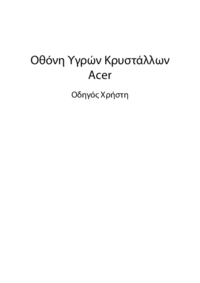



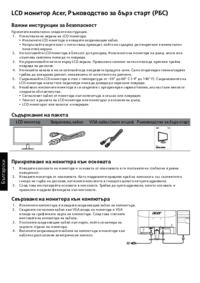
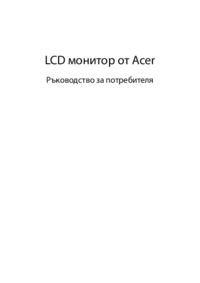












 (24 pages)
(24 pages) (10 pages)
(10 pages)
 (84 pages)
(84 pages) (65 pages)
(65 pages) (5 pages)
(5 pages)







Comments to this Manuals